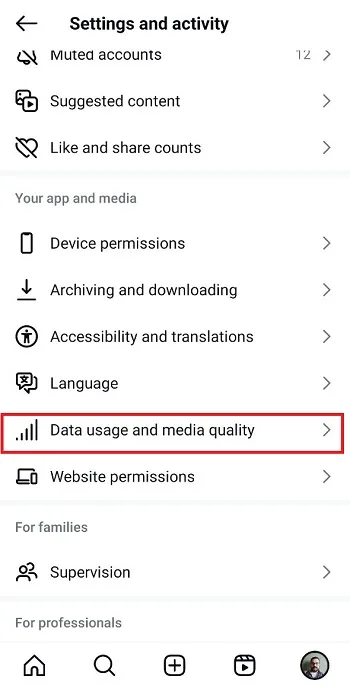با توجه به استفاده زیاد کاربران از اینستاگرام و افزایش هزینه اینترنت یا تغییر دهنده آی پی در ایران 🌐 پیدا کردن راهی برای کاهش مصرف اینترنت اینستاگرام بیش از پیش به دغدغه کاربران تبدیل شده است.
در این مطلب از انزل وب، به معرفی بهترین روش های کاهش مصرف اینترنت اینستاگرام بر اینترنت وای فای و دیتا خواهیم پرداخت.
نحوه کاهش مصرف اینترنت اینستاگرام در آیفون و اندروید
How to Reduce Instagram Data Usage in Android and iOS
طبق گفته پشتیبانی اینستاگرام امکاناتی برای کاهش مصرف اینترنت توسط خود این پلتفرم تعبیه شده است. این کار از این جهت اهمیت دارد که کاربران می توانند مطابق نیاز خود مصرف داده های این اپلیکیشن محبوب را مدیریت کنند. در ایران با توجه به افزایش هزینه های اینترنت و گران بودن اینترنت همراه در مقایسه با Wi-Fi، ارائه چنین راهکارهایی مهمتر نیز به نظر می رسند. به طور خلاصه ۸ روش برای کاهش مصرف اینترنت اینستاگرام در ایفون و اندروید وجود دارد:
- از تنظیمات کاهش مصرف اینترنت اینستاگرام استفاده کنید. (Data Saver)
- امکان دانلود تصاویر با کیفیت بالا روی نت همراه را غیرفعال کنید.
- با فعال کردن Data Saver گوشی میزان مصرف اینترنت اینستاگرام را کاهش دهید.
- از Instagram Lite برای کاهش میزان مصرف اینترنت اینستاگرام استفاده کنید. (فقط اندروید)
- گزینه رفرش شدن اینستاگرام در پشت صحنه را خاموش کنید.
- از اپلیکیشن های مدیریت مصرف اینترنت استفاده کنید.
- نوتیفیکیشن ها را محدود کنید.
- کش اینستاگرام را مرتب پاک کنید.
در ادامه به آموزش کاهش مصرف اینترنت اینستاگرام در گوشی های آیفون و اندروید می پردازیم.
۱- از تنظیمات کاهش مصرف اینترنت اینستاگرام استفاده کنید (Data Saver)
اولین و بهترین راهکار کاهش مصرف اینترنت اینستاگرام، امکانی است که خود این پلتفرم در اپلیکیشن اینستاگرام قرار داده است که می توان با استفاده از آن به طور قابل توجهی مصرف اینترنت را کاهش داد. با فعال کردن Data Saver این اپلیکیشن، از دانلود ویدیوها پیش از پخش جلوگیری می شود. در نتیجه این کار منجر به کاهش مصرف اینترنت می شود. با این حال، لازم به ذکر است که ممکن است پخش ویدیوها و ریلزها برای شما کمی بیشتر طول بکشد، چرا که همزمان با پخش شدن، دانلود می شود.
اینستاگرام را آپدیت کنید. سپس آن را باز کنید و به پروفایل خود بروید.
روی منوی همبرگری در گوشه بالا سمت راست تپ کنید تا وارد Settings and activity شوید.
اسکرول کنید. وارد بخش Data usage and media quality شوید.

سپس گزینه Data Saver را فعال کنید.

۲- امکان دانلود تصاویر با کیفیت بالا روی نت همراه را غیرفعال کنید
اینستاگرام همچنین به شما این امکان را می دهد تا کیفیت تصاویر و ویدیوهایی که دانلود می کنید را انتخاب کنید. اگر نگران مصرف زیاد اینترنت گوشی هستید، می توانید در تنظیمات کیفیت پایین تر را برای دانلود و پخش انتخاب کنید. این ویژگی کیفیت تصاویر و ویدیوها را کاهش می دهد که منجر به کاهش مصرف داده می شود. لطفا توجه داشته باشید که این گزینه در حال حاضر فقط برای کاربران اندروید در دسترس است.
اینستاگرام را آپدیت کنید. سپس آن را باز کنید و به پروفایل خود بروید.
روی منوی همبرگری در گوشه بالا سمت راست تپ کنید تا وارد Settings and activity شوید.
اسکرول کنید. وارد بخش Data usage and media quality شوید.

روی High-Resolution Media تپ کنید و گزینه WiFi Only را انتخاب کنید.

با کاهش کیفیت تصاویر زمانی که از نت همراه استفاده می کنید، می توانید مصرف اینترنت اینستاگرام را در گوشی های اندرویدی کاهش دهید. در این حالت فقط زمانی که از اینترنت وای فای استفاده می کنید، تصاویر با کیفیت بالا دانلود و پخش می شوند. توجه داشته باشید که برای استفاده از این گزینه ابتدا باید Data Saver را فعال کنید. همچنین با انتخاب Never به جای Wi-Fi only می توانید در مصرف نت وای فای نیز صرفه جویی کنید.
۳- با فعال کردن Data Saver گوشی میزان مصرف اینترنت اینستاگرام را کاهش دهید
هم گوشی های اندرویدی و هم آیفون دارای حالت صرفه جویی در داده ها هستند که می تواند به کاهش مصرف داده نه فقط در اینستاگرام بلکه در تمام اپلیکیشن ها کمک کند. هنگامی که این حالت فعال باشد، اینستاگرام فقط زمانی تصاویر و ویدیوها را دانلود می کند که به WiFi متصل باشید.
برای اندروید:
Settings را باز کنید. Wireless & networks را انتخاب کنید. ممکن است در گوشی شما این مسیر کمی متفاوت باشد.

روی Data usage یا Mobile data usage تپ کنید.

سپس وارد بخش Data Saver شوید.

اسکرول کنید. برای اینستاگرام Data Saver را فعال کنید.

برای آیفون:
Settings را باز کنید و Mobile Data را انتخاب کنید.

اسکرول کنید. وارد بخش Mobile Data Options شوید. سپس گزینه Low Data Mode را فعال کنید.

۴- از Instagram Lite برای کاهش میزان مصرف اینترنت اینستاگرام استفاده کنید (فقط اندروید)
اینستاگرام همچنین نسخه سبک تری از اپلیکیشن خود به نام Instagram Lite را ارائه می دهد که به طور خاص به منظور مصرف کمتر اینترنت طراحی شده است. اگرچه ممکن است برخی از ویژگی های موجود در اپلیکیشن اصلی را نداشته باشد، اما Instagram Lite سریعتر بارگذاری می شود و از داده کمتری استفاده می کند. این اپلیکیشن می تواند یک جایگزین عالی باشد اگر اینترنت یا بسته اینترنت همراه محدودی دارید.

نسخه سبک اینستاگرام را منابع معتبر مثل گوگل پلی دانلود کنید
این نسخه شامل ویژگی های اساسی مانند استوری ها، دایرکت و جستجوی محتوا است، اما ممکن است امکان اشتراک گذاری ریلز را پشتیبانی نکند. لطفا توجه داشته باشید که Instagram Lite در حال حاضر فقط برای دستگاههای اندروید در دسترس است.
۵- گزینه رفرش شدن اینستاگرام در پشت صحنه را خاموش کنید
اینستاگرام حتی وقتی آن را می بندید، ممکن است در پس زمینه همچنان اجرا شود و محتوای خود را بروزرسانی کرده و داده مصرف کند. برای جلوگیری از این کار، به Settings گوشی خود بروید. گزینه Background App Refresh را تایپ و جستجو کنید و آن را برای اینستاگرام غیرفعال کنید.
برای اندروید:
به Settings در گوشی خود بروید.
وارد بخش Apps شوید.

اسکرول کنید و روی Instagram تپ کنید.

وارد بخش Data usage شوید.

مطابق تصویر گزینه Background data را غیرفعال کنید.

برای آیفون:
وارد Settings شوید. در بخش General مطابق تصویر عمل کنید.

۶- از اپلیکیشن های مدیریت مصرف اینترنت استفاده کنید
همچنین شما می توانید از گزینه های دیگری مانند اپلیکیشن هایی که برای مدیریت مصرف داده وجود دارند، استفاده کنید. این اپلیکیشن ها میتوانند به شما کمک می کنند تا مصرف داده های اینستاگرام را مدیریت و محدود کنید. ۲ مورد از نمونه های شناخته شده چنین اپلیکیشن هایی، DataEye و My Data Manager هستند. اپلیکیشن DataEye تنها برای گوشی های اندرویدی در دسترس است اما از My Data Manager می توانید همزمان برای کاهش مصرف اینترنت اینستاگرام در ایفون و اندروید استفاده کنید.
۷- نوتیفیکیشن ها را محدود کنید
برای کاهش مصرف داده های اینستاگرام، همچنین می توانید تعداد نوتیفیکیشن ها را محدود کنید. زیرا این نوتیفیکیشن ها به طور مداوم از داده ها برای دریافت نوتیفیکیشن های جدید استفاده می کنند.
اینستاگرام را باز کنید و به پروفایل خود بروید.
روی منوی همبرگری در گوشه بالا سمت راست تپ کنید.
وارد بخش Notifications شوید.

تنظیمات نوتیفیکیشن ها را طوری تنظیم کنید که تعداد دفعات آن کاهش یابد.

شما به راحتی می توانید نوتیفیکیشن های مربوط به لایک، شیر، کامنت، پست و استوری را سفارشی کنید و هر کدام را که می خواهید غیرفعال کنید. همچنین می توانید به صورت موقت همه آن ها را با فعال کردن گزینه Pause all متوقف کنید.
۸- کش اینستاگرام را مرتب پاک کنید
اینستاگرام به مرور زمان حافظه پنهان یا کش ایجاد می کند تا برنامه سریعتر اجرا شود اما مشکلاتی در ذخیره سازی و مصرف زیاد داده را نیز در پی دارد. همچنین، نیاز به بروزرسانی روزانه دارد که همین عامل می تواند منجر به بروز مشکل در اینستاگرام از نظر مصرف زیاد داده ها و اشغال فضای بیشتر شود. به طور مرتب کش را پاک کنید. پاک کردن کش کمک می کند که اینستاگرام با مصرف کمتر داده اجرا شود.
برای اندروید:
به Settings در گوشی خود بروید.
وارد بخش Apps شوید.

اسکرول کنید و روی Instagram تپ کنید.

وارد بخش Storage شوید.

روی Clear Cache تپ کنید تا کش اینستاگرام شما پاک شود.

برای آیفون:
به Settings بروید. وارد بخش General شوید.

روی iPhone Storage تپ کنید.

سپس اسکرول کنید. اپلیکیشن اینستاگرام را انتخاب کنید.

روی Offload App تپ کنید تا کش اینستاگرام پاک شود.

سوالات متداول
مصرف اینترنت اینستاگرام در ساعت چقدر است؟
مصرف اینترنت اینستاگرام به عوامل مختلفی از جمله نوع محتوا (تصاویر، ویدیوها، استوریها)، کیفیت ویدیوها، و نحوه استفاده شما از اپلیکیشن بستگی دارد. اما به طور کلی مشاهده فید (ترکیبی از تصاویر و ویدیوها) حدود 200 تا 400 مگابایت در ساعت اینترنت مصرف می کند. تماشای ویدیوهای Reels ممکن است در حدود 600 تا 1 گیگابایت در ساعت مصرف داشته باشد. استفاده از لایو استریم بین 200 تا 500 مگابایت در ساعت اینترنت مصرف می کند. البته این اعداد تقریبی هستند و ممکن است بسته به نحوه استفاده و کیفیت اینترنت تغییر کنند.
مصرف اینترنت اینستاگرام بیشتر است یا یوتیوب؟
مصرف اینترنت در اینستاگرام و یوتیوب به شدت به نوع و کیفیت محتوای مشاهده شده بستگی دارد. اگر محتوای یوتیوب را در کیفیت های بالاتر (مانند 720p یا 1080p) مشاهده کنید، مصرف اینترنت بسیار بیشتر از ویدیوهای اینستاگرام خواهد بود. به عنوان مثال، یک ویدیو در یوتیوب با کیفیت 720p میتواند تا 900 مگابایت در ساعت مصرف کند، در حالی که ویدیوهای ریلز در اینستاگرام معمولا بین 600 مگابایت تا 1 گیگابایت در ساعت مصرف می کنند. همچنین استوری ها و تصاویر اینستاگرام نسبت به ویدیوهای یوتیوب به مراتب مصرف اینترنت کمتری دارند. به طور کلی، اگر بیشتر زمان خود را به تماشای ویدیوهای با کیفیت بالا در یوتیوب اختصاص دهید، مصرف اینترنت بیشتری نسبت به اینستاگرام خواهید داشت. از سوی دیگر، اگر استفاده شما از اینستاگرام بیشتر به مشاهده تصاویر و استوری ها محدود باشد، مصرف اینترنت اینستاگرام به مراتب کمتر نیز خواهد بود.
جمع بندی
بهترین راهکار برای کاهش مصرف اینترنت اینستاگرام، استفاده از ابزارهای داخلی این پلتفرم استفاده کنید. اینستاگرام خود را آپدیت کنید. از مسیر Settings and activity > Data usage and media quality می توانید Data Saver را فعال کنید. در همین بخش می توانید انتخاب کنید که تصاویر با کیفیت بالا فقط روی Wi-Fi یا هیچوقت (Never) دانلود شوند. اپلیکیشن رسمی Instagram lite را دانلود کنید. این اپلیکیشن با امکانات محدودتر به منظور مصرف کمتر اینترنت و در حال حاضر تنها برای گوشی های اندرویدی عرضه شده است.
از مسیر Settings > Mobile network > Data usage در گوشی های اندرویدی Data Saving را فعال کنید. این مسیر ممکن است برای شما کمی متفاوت باشد. در گوشی های آیفون نیز از مسیر Settings > Mobile Data امکان Low Data Mode را فعال کنید. از این ویژگی استفاده کنید تا مصرف داده ها را از طریق امکانات گوشی مدیریت کنید.
نظرات و پیشنهادات شما؟
مصرف بالای اینترنت توسط اینستاگرام به خصوص وقتی از اینترنت همراه استفاده می کنید، می تواند بسیار هزینه بر باشد. شما چه تجربه ای از مصرف اینترنت اینستاگرام و کاهش آن دارید؟ نظرات و پیشنهادات خود را از طریق بخش دیدگاه همین مطلب با ما در میان بگذارید.
source